Slik låser du opp Face ID når du bruker en maske på iOS 15.4

Den nylig utgitte iOS 15.4 betaen la til en ny funksjon designet for å tillate brukere å bruke Face ID selv når de har på seg en maske.

Den nylig utgitte iOS 15.4 betaen la til en ny funksjon designet for å tillate brukere å bruke Face ID selv når de har på seg en maske.
Apple sier at denne funksjonen kan bruke unike, individuelle funksjoner rundt hver persons øyne for autentisering. Hvis du velger å bruke denne funksjonen under oppsettet, må du skanne ansiktet ditt på nytt for FaceID. Face ID vil da kunne låse opp iPhonen din selv når du har på deg en maske.
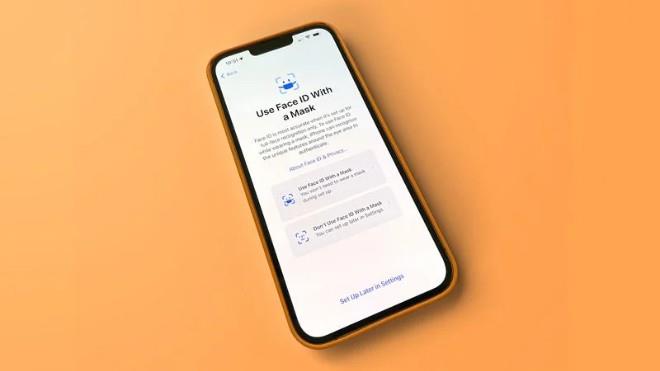
I Innstillinger-applikasjonen er det et ekstra alternativ "Bruk ansikts-ID med en maske" som du kan slå på eller av når det er nødvendig. I tillegg er det et Add Galsses-alternativ for å gjøre Face ID mer nøyaktig når du bruker både briller og maske samtidig.
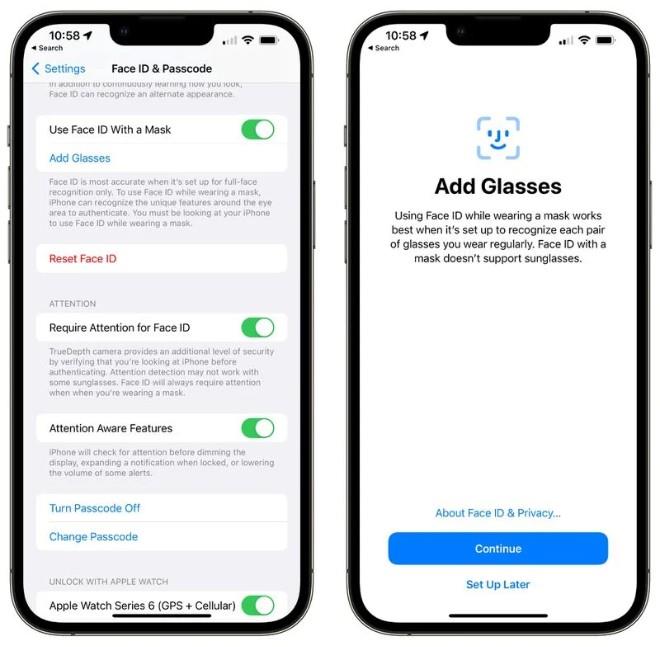
Apple advarer om at Face ID vil fungere mest nøyaktig når du setter den til å bruke hele ansiktet ditt. Når du bruker Face ID med en maske, må du se rett på iPhone for å låse den opp og kan ikke bruke solbriller.
Ifølge Apple støtter Face ID-opplåsingsfunksjonen når du bærer en maske for øyeblikket bare iPhone 12 og nyere. Andre iPhone-modeller med Face ID som iPhone 11 eller eldre (opptil iPhone X) støtter ennå ikke denne funksjonen.
Tidligere tillot Apple også brukere med Apple Watch å låse opp iPhone når de hadde på seg en maske. Dette er ikke nødvendigvis en nyttig funksjon fordi ikke alle eier en Apple Watch.
Slik setter du opp Face ID-opplåsing når du har på deg en maske
Merk : Du trenger ikke å bruke maske når du setter opp denne funksjonen, og bare iPhone 12 og nyere er i stand til å låse opp Face ID når du har på deg en maske. Denne funksjonen kan settes opp for både primær Face ID og sekundær Face ID.
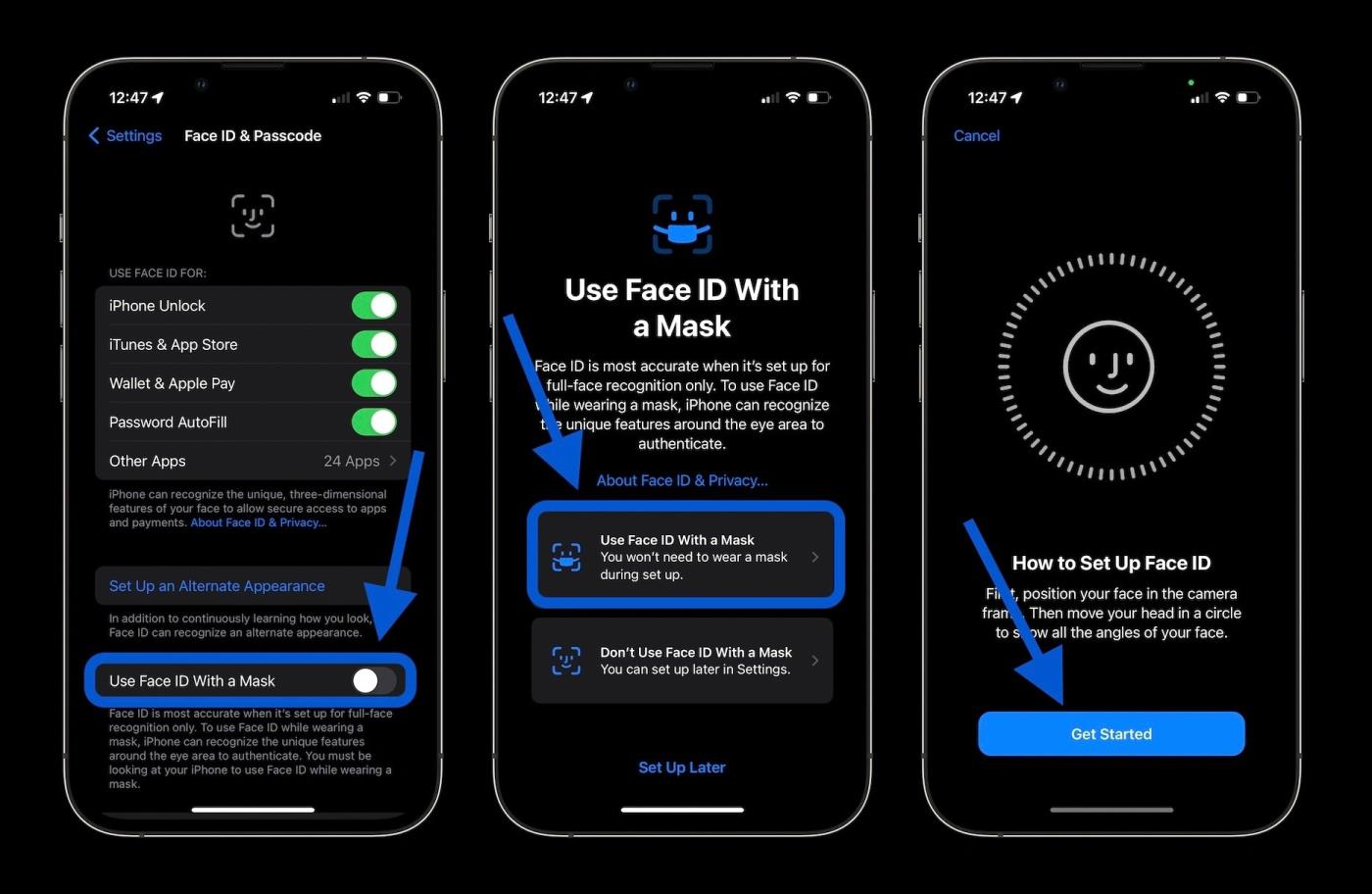
Konfigurer Face ID-opplåsing når du har på deg en maske
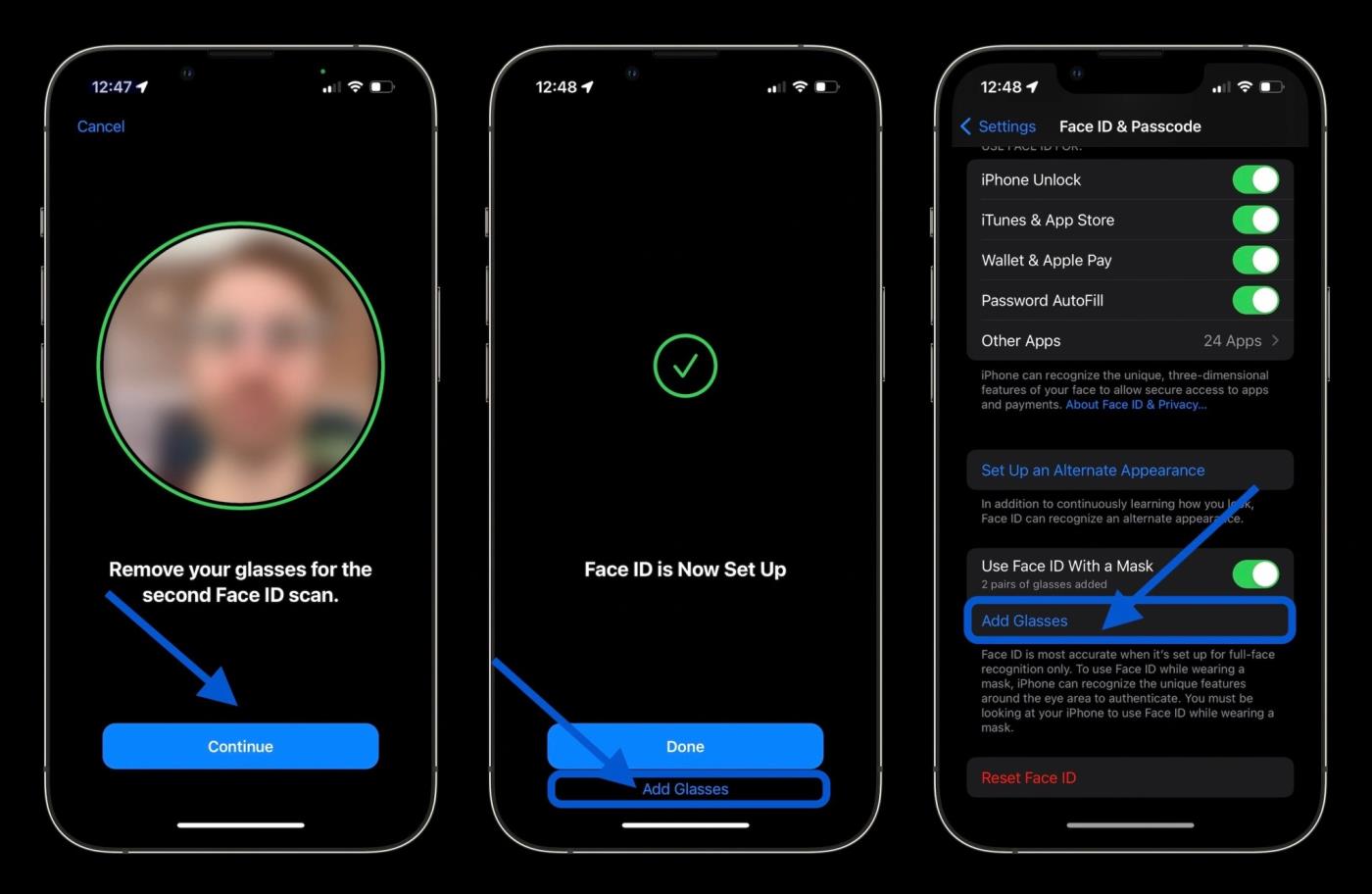
Legg til briller for å sikre at funksjonen fungerer riktig i alle tilfeller
I våre tester fungerte Face ID-åpningsfunksjonen når man hadde på seg en maske like stabilt og raskt som når man ikke hadde på seg maske. Sammenlignet med opplåsing med Apple Watch er det litt raskere.
Hvis du ikke bruker den, kan du også slå av funksjonen for å åpne Face ID med en maske og slå den på igjen ved behov uten å måtte skanne Face ID på nytt. Du bør også merke deg at fordi denne funksjonen er avhengig av unike egenskaper rundt øynene, vil den ikke fungere når du bruker solbriller.
Sound Check er en liten, men ganske nyttig funksjon på iPhone-telefoner.
Bilder-appen på iPhone har en minnefunksjon som lager samlinger av bilder og videoer med musikk som en film.
Apple Music har vokst seg usedvanlig stor siden den første gang ble lansert i 2015. Til dags dato er det verdens nest største betalte musikkstrømmeplattform etter Spotify. I tillegg til musikkalbum er Apple Music også hjemsted for tusenvis av musikkvideoer, døgnåpne radiostasjoner og mange andre tjenester.
Hvis du vil ha bakgrunnsmusikk i videoene dine, eller mer spesifikt, ta opp sangen som spilles som videoens bakgrunnsmusikk, er det en ekstremt enkel løsning.
Selv om iPhone har en innebygd Weather-app, gir den noen ganger ikke nok detaljerte data. Hvis du vil legge til noe, er det mange alternativer på App Store.
I tillegg til å dele bilder fra album, kan brukere legge til bilder i delte album på iPhone. Du kan automatisk legge til bilder i delte album uten å måtte jobbe fra albumet igjen.
Det er to raskere og enklere måter å sette opp en nedtelling/timer på Apple-enheten din.
App Store inneholder tusenvis av flotte apper du ikke har prøvd ennå. Vanlige søketermer er kanskje ikke nyttige hvis du vil oppdage unike apper, og det er ikke morsomt å begynne på endeløs rulling med tilfeldige søkeord.
Blur Video er et program som gjør scener uskarpe, eller alt innhold du vil ha på telefonen din, for å hjelpe oss med å få bildet vi liker.
Denne artikkelen vil veilede deg hvordan du installerer Google Chrome som standard nettleser på iOS 14.









